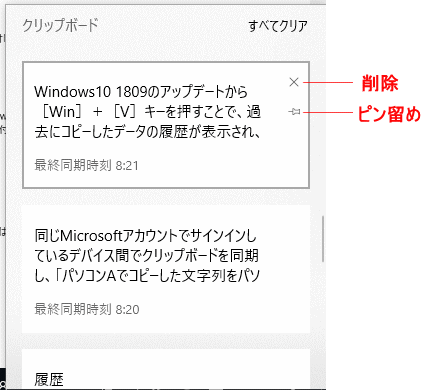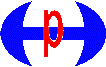Windows10 クリップボード
Windows 10の「October 2018 Update(1809)」を適用した環境では、クリップボードの履歴機能と他のパソコンと同期する機能が利用可能になりました。
履歴機能
これまでデータをコピーして貼り付ける場合、コピーした最新のデータしか貼り付けできませんでしたが、Windows10 1809のアップデートから[Win]+[V]キーを押すことで、過去にコピーしたデータの履歴が表示され、貼り付けができるようになりました。
同期機能
同じMicrosoftアカウントでサインインしているデバイス間でクリップボードを同期し、「パソコンAでコピーした文字列をパソコンBで貼り付ける」操作できるようになりました。
履歴機能と同期機能を有効にする設定
これらの機能は、「October 2018 Update」だけでは利用することが出来ません。有効にするには、にアップデートした後次の設定が必要です。
- 「設定」から「システム」を選択します。
- 左側ペインの下の方から「クリップボード」を選択します。
(「October 2018 Update」を実施しないと表示されません。) - [クリップボードの履歴]と[他デバイスとの同期]をオンにします。
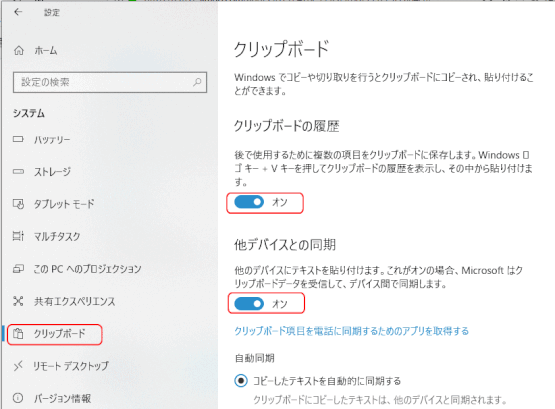
クリップボードの履歴・同期機能を利用する
- アプリを開き貼り付けたい位置にカーソルを置きます。
- [Win]+[V]を押します。
- ウィンドウ右下にクリップボードが表示されます。
- スクロールして貼り付けたいデータを選択してクリックします。
- クリップボードにはテキストの他画像も保存できます。
(ただし、100KB 以下のデータに限られます。) - 貼り付けられたデータはシャットダウンするまで保存されます。
- 「ピン留め」を設定するとシャットダウン・再起動後も保存されます。
- 「すべてクリア」をクリックするとピン留めしたデータ以外をすべて削除します。
- 「X」をクリックするとそのデータを削除します。